萬盛學電腦網 >> WORD教程 >> WORD使用技巧 >> 用Word 2007制作規范表格
用Word 2007制作規范表格
用Word 2007制作規范表格
到年底了,各單位都要開始各種總結,其中少不了表格的制作和填寫,如果不規范表格的填寫方法,交上來的表格會讓人哭笑不得!表格內字體 各式各樣,出生日期格式也是五花八門,有“2007-12-31”,有“2007/12/31”,有“20071231”,還得一個一個校對修改!如何規 范表格的填寫?在Word2007中可以輕松做到規范化的填寫,讓你想變都變不了。
Word2007中的“開發工具”可以幫我們做到這一點,首先要請出“開發工具”:單擊“Office按鈕”,然後依次單擊“Word選項-常用”,選中“在功能取顯示‘開發工具’選項卡”復選框(圖1)。

圖1
為了便於說明,我們對照圖2中的表格進行說明。
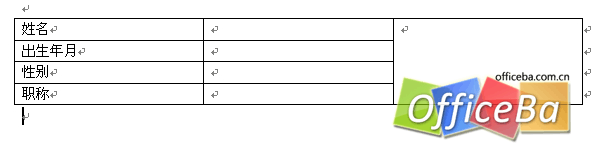
圖2
1、規范表格內字體
如果要讓姓名單元格內填寫的字體都是微軟雅黑、5號,先單擊姓名後要填寫的單元格,再選中工具欄中“開發工具”,然後選取“格式文本”按鈕,單擊“屬 性”,彈出“內容控件屬性”窗口,如圖3,“標題”和“標記”中可以不輸入內容,勾選“使用樣式設置內容的格式”選項,並單擊“新建樣式”按鈕,在彈出的 窗口中把字體設置成微軟雅黑、5號後連續按兩次“確定”按鈕,這樣,在姓名單元格填寫的漢字就會乖乖地設置成微軟雅黑、5號。
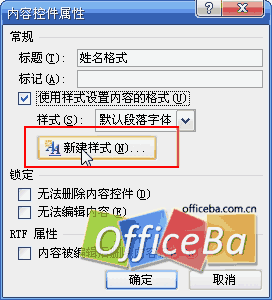
圖3
2、出生年月不必輸
同樣選中出生鲇魚後面的單元格,單擊“日期選擇器”並單擊“屬性”彈出“內容屬性控件”窗口(如圖4),在“日期顯示方式”中選取規定的格式後單擊“確定”,這樣在填寫日期時通過鼠標選擇的方式來輸入日期,當然格式就是我們所指定的格式。
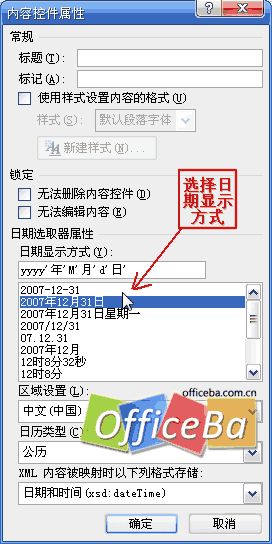
3、性別只能填“男”或“女”
有的人填表格,很馬虎,性別竟然有填寫“難”、“南”之類的同音字,真是氣煞人了!用“開發工具”中的“下拉列表”可以限制輸入內容。單擊性別後面的單 元格,再單擊“下拉列表”按鈕並單擊“屬性”,把“顯示名稱”中的“選擇一項”刪除掉,再單擊“添加”按鈕,把“顯示名稱”和“值”都設置成“男”,同樣 的方法,再添加“女”,這樣“確定”後在性別單元格就只能通過鼠標進行性別的選擇輸入了。
4、相片單擊可輸入
在照片 單元格中插入照片對一般教師來說還是有點難度的,可以設置成即點即輸入的簡單輸入方式,單擊照片後單元格,並單擊“圖片內容控件”即可。這樣單擊該單元格 時,就可以打開對話框,用於指定圖片文件的位置,這對普通用戶來說,都很容易操作,而且插入的照片會自動適應單元格的大小。



